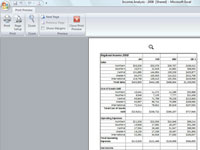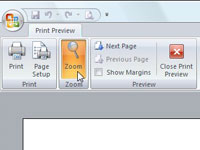Sparaðu sóun á pappír og geðheilsu þinni með því að nota Print Preview eiginleikann í Excel 2007 áður en þú prentar vinnublað, hluta vinnublaðs eða heila vinnubók. Þú getur notað Forskoðun prentunar til að sjá nákvæmlega hvernig vinnublaðsgögnunum verður blaðað þegar þau eru prentuð og til að gera breytingar á síðustu stundu á síðustillingum áður en skýrslan er send til prentarans.
1Smelltu á Office hnappinn og bentu síðan á örina við hliðina á Prenta valkostinum.
Prentvalkostirnir birtast í hægri glugganum í Office hnappavalmyndinni.
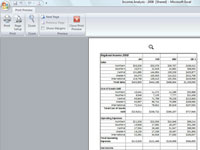
2Smelltu á Print Preview skipunina.
Excel birtir fyrstu síðu skýrslunnar með eigin Print Preview samhengisflipa. Taktu eftir að þú getur varla lesið innihald þess. Þegar hann er staðsettur yfir vinnublaðinu verður músarbendillinn að stækkunargleri.
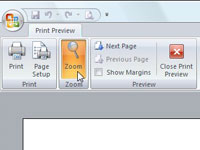
3Smelltu á Zoom hnappinn á Print Preview flipanum (eða smelltu á forskoðunarsíðuna með stækkunarglerbendlinum).
Forskoðaða vinnublaðið birtist með 100% aðdrætti svo þú getir séð smáatriðin. Eftir að þú stækkar síðu í raunstærð geturðu notað skrunstikurnar eða örvatakkana til að sjá nýja hluta síðunnar í Forskoðunarglugganum.
4Til að fara aftur í heildarsíðuna skaltu smella á músarbendilinn á síðunni eða smella á Zoom skipunarhnappinn á Print Preview flipanum.
Excel gefur til kynna fjölda síðna í skýrslu á stöðustikunni í Forskoðunarglugganum. Ef skýrslan þín hefur fleiri en eina síðu skaltu skoða síður sem fylgja með því að smella á Next Page hnappinn í Preview hópnum á Print Preview flipanum. Til að skoða síðu sem þú hefur þegar séð, smelltu á Fyrri síða hnappinn.
5Smelltu á Loka forskoðunarhnappinn til að fara aftur í fyrri sýn.
Þú getur líka valið að breyta síðuuppsetningunni eða prenta beint af Print Preview flipanum með því að nota hnappana í Print hópnum.